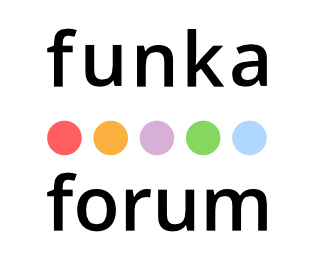Har du eller någon du känner svårt för att:
- prata och förstå talat språk
- läsa och skriva
- hålla ordning i vardagen
Vill du ha tips och inspiration om vad du kan göra för att det ska gå lättare? Då är du välkommen till Funkaforum! Du kan ställa frågor till oss personal, eller bara gå runt och titta själv.
Här kan du:
- prova inställningar, appar och program i telefon, surfplatta och dator
- få råd om sådant du kan göra själv
- utbyta tankar och idéer med oss

Du kan till exempel:
- få text uppläst i telefon, surfplatta eller dator
- titta på olika bildstöd för samtalsstöd, struktur och planering
- prova på bildstödsprogram för att skapa eget bildstöd
- förstora texten på skärmen
- se exempel på appar som stödjer kommunikation
- se exempel på schema och påminnelser i telefon
Till dig som:
- vill ha råd för egen del
- är närstående till någon som har en funktionsnedsättning
- möter personer med funktionsnedsättning i ditt arbete
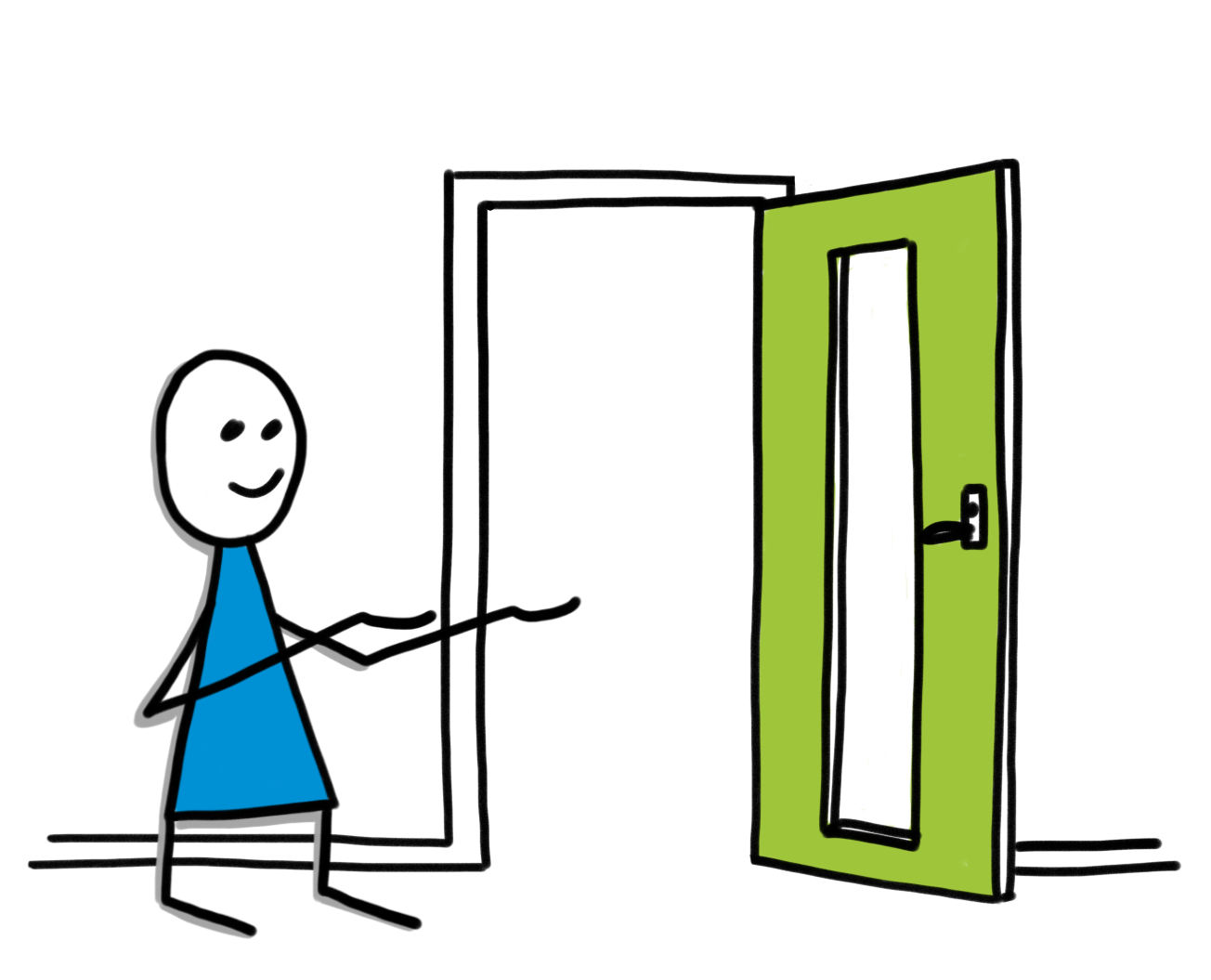
Bra att veta!
Funkaforum erbjuder endast allmän rådgivning. Ett besök kostar inget och du behöver inte boka tid.
På Funkaforum kan du titta på exempel på bildstöd, prova olika bildprogram och skriva ut ett exempel att ta med hem. Funkaforum kan inte hjälpa dig om du vill skriva ut mycket material, eller om du har ett återkommande behov av nya utskrifter.
Centrum för hjälpmedel kan ge tips och råd kring inställningar, appar eller program som kan underlätta för dig som använder telefon, surfplatta eller dator. Du tar eget beslut kring det som installeras på din enhet och ansvarar själv för eventuella konsekvenser av installation. Centrum för hjälpmedel tar inte ansvar för säkerhet i appar och program eller vilka uppgifter de samlar in och hur dessa uppgifter sedan behandlas.
Telefonnummer
019-602 42 00Öppettider
Onsdagar 15.00-17.00 - ojämna veckor
Besöksadress
Propellervägen 14 ÖrebroUtöver vår öppna verksamhet på Centrum för hjälpmedel i Örebro kan vi komma ut till din kommun. Vi behöver då hjälp med lokal och att sprida information om att vi kommer.
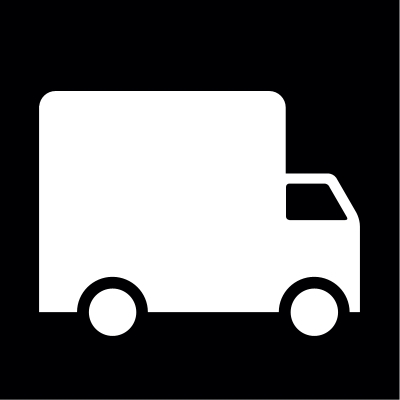
Vill du att vi kommer till din kommun? Kontakta oss då på funkaforum@regionorebrolan.se
Här kan du läsa om kommunikationsstöd som kan hjälpa när det svårt att prata eller förstå talat språk.
Material som läggs ut här är fritt att ladda ner och dela vidare. Plasta gärna in ditt material så håller det längre!
Om du delar ett material med utsatt referens - se till att även du anger referens eller upphovsrätt!
En bokstavstavla är ett enkelt hjälpmedel. Den kan användas av någon som har svårt för att prata, men som klarar av att läsa och skriva. Personen kan stava till hela ord, eller komplettera ett otydligt tal genom att peka på ordets första bokstäver.
En bokstavstavla kan du göra själv, till exempel i Word på datorn. Nedan hittar du olika exempel.
Med ABC menas att bokstäverna är i alfabetisk ordning. Med QWERTY är bokstäverna ordnade som på ett tangentbord. Det passar den som är van datoranvändare.
En Flip book är en enkel kommunikationsbok. Den kan användas av någon som har svårt för att prata, men som klarar av att läsa och skriva. Personen kan läsa hela ord och peka ut det ord som ska uttryckas.
Nedan finner du två varianter, den ena är ifylld med några exempel för att ge en idé om hur man kan strukturera den och den andra är helt tom om du vill skapa ett helt individanpassat innehåll från början.
En skattningsskala kan vara till hjälp för att uttrycka mer nyanserade åsikter och känslor. Många kan tycka att färgskalor och ansiktsuttryck är lättare att förstå än text och siffror.
Nedan kan du skriva ut ett exempel på en skattningsskala. Sätt en bild på det som ska utvärderas i den tomma rutan och låt personen markera sin åsikt på skalan. Det är viktigt att först förklara och komma överens om vad de olika skalstegen står för!
En situationskarta är ett kommunikationsstöd med ett begränsat antal ord och bilder och är tänkt att användas i en specifik aktivitet eller situation. Det kan till exempel vara att spela ett spel, leka i sandlådan eller planera matinköp.
Bilder från arasaac.com och Pixabay.com
Läs- och skrivstöd finns tillgängligt bland inställningarna i vanlig smartphone och surfplatta. Här kan du få information om vilka stödfunktioner som kan användas för att exempelvis få text uppläst.
Habiliteringens resurscenter i Region Stockholm har mer bra information:
Viktigast är att ha en strategi. Sedan kan strategierna synliggöras på olika sätt som exempelvis kalender, schema, checklista etc. En kalender ger överblick och struktur åt dagen, veckan, månaden och året. Det kan vara en fickalmanacka, väggalmanacka eller whiteboardtavla. Webbaserade kalendrar och appar i en smartphone kan dessutom ge påminnelser med ljud eller vibration.
- Strukturera dag och veckoschema
- Färgkoda aktiviteter utifrån typ av aktivitet eller utifrån energiåtgång
- Energinventera, vad tar energi och hur mycket samt vad ger energi
- Tidsinventera, hur lång tid tar aktiviteter
- Lugn och tydlig miljö ex vid dukning. Tänk på kontraster med mat och dryck ex ljus mat på vit tallrik kan vara svårt att se och tolka.
- Ordning och reda! Skapa en central plats, exempelvis i hallen eller köket, där du samlar all viktig information. Till exempel en plats att lägga telefon, kalender och nycklar.
- Märk upp lådor, klädhängare och annan förvaring med namn. Stöd gärna med bilder.
- Gör listor för vad som ska göras, till exempel prioriteringslista eller städlista.
- Gör steg-för-steg-instruktioner, gärna med bilder.
- Använd kaffebryggare, vattenkokare och strykjärn med automatisk avstängning eller använd timer med nedräkningsfunktion.
- Använd timer eller smarta uttag till lampor.
- Avsätt en tid i veckan för planering
- Ta tid och ha lista på hur lång tid saker tar ex att gå till bussen.
- En timer eller timstock kan göra det lättare att förstå tid och att veta när något ska börja eller sluta. Det finns många olika varianter som app till smartphone eller surfplatta.
- Tidsinventera, ta tid och ha lista på hur lång tid saker tar ex att gå till bussen.
- Efter tidsinventering kan du skapa schema för dessa aktiviteter ex när ska jag gå till bussen vid olika tider.
- Skapa en budgettavla. Nedan kan du se ett exempel. Det finns även låtsaspengar för utskrift.
- En del banker erbjuder webbtjänster för budget till sina kunder.
- Strategi för betalning tillexempel ha en checklista med de olika betaltjänsterna och räkningar.
- Ha påminnelse i telefon om räkningar och betaltjänster
- Skriva ut räkningar på papper om det behöver visualiseras
Zooma in eller ut i PC
Du kan zooma i en skärmbild så att text och bild blir antingen större eller mindre när du är ute på webben eller i t.ex. Word. För att zooma in eller ut på webben kan du trycka och hålla nere knappen Ctrl på tangentbordet och samtidigt ”stega” med + eller - till önskad storlek. För att zooma in eller ut i t.ex. Word kan du trycka och hålla nere knappen Ctrl på tangentbordet samtidigt som du rullar upp/ner på musens skrollhjul
Förstora eller ändra färg på muspekare i Windows
Om du vill/behöver ändra storlek eller färg på muspekaren i Windows går du in på Inställningar – Hjälpmedel och väljer Muspekare i menyn till vänster.
Avancerad läsare i Edge
För att gömma reklam och störande objekt i webbläsaren Edge kan du aktivera Avancerad läsare. Du hittar ikonen i adressfältet. Klicka på ikonen och webbsidan förenklas så att du endast ser de viktigaste delarna text och bild. I Avancerad läsare kan du sedan använda funktionerna Läs upp, Textinställningar, Grammatikverktyg och Läsinställningar. Den Avancerade läsaren kan också startas/avslutas med F9. Observera att läsaren inte är möjlig på alla webbsidor.
Förstoringsglaset i Windows
Windows har ett inbyggt förstoringsprogram som heter Förstoringsglaset. Funktionen finns under Hjälpmedel och Syn. Programmet kan man använda för att zooma in text och bild på skärmen och man kan köra Förstoringsglaset i helskärm, dockad eller som en lins. Det går också att t.ex. bestämma hur stora förstoringsstegen ska vara när man ökar eller minskar zoomningen. Förstoringsglaset kan även läsa upp text. Starta Förstoringsglaset med windowsknappen + plus, sedan kan du t.ex. starta, pausa och återuppta läsningen med Ctrl+ Alt+ retur. Du kan läsa mer om Uppläsningen under Hjälpmedel och Förstorings-glaset. Tips: Ctrl+Alt = Alt gr. Efter att man gjort sina inställningar kan man styra programmet med kortkommandon.
Invertera färger
I windows kan man också enkelt invertera färgerna med kortkommando. Funktionen finns under Hjälpmedel, Syn och Färgfilter. Välj inverterat läge istället för gråskala som är ikryssad som standard.
I en Iphone och Ipad kan man göra olika inställningar för att underlätta när man har en synnedsättning.
Här får du tips på några av de inställningar man kan göra själv.
Tillverka eget bildstöd
Färdigt material att ladda ner
DART, Västra Götalandsregionen (Färdigt bildstödsmaterial)
Habiliteringens resurscenter, Region Stockholm (Med bland annat färdigt material och information inom områdena kommunikation, kognition samt läs- och skriv)
Söka appar
Läs och skriv
Övrigt
I entré 3 hittar du också SPRIDA:s utställning. Där visas exempel på olika hjälpmedel och tips på konsumentprodukter.
Utställningen är öppen:
måndag - fredag 8-16. Ytterdörren är låst och öppnas av personal i kundtjänst via porttelefon. Kundtjänst är bemannad 8-12 och 12.30-16.
Utställningen är vanligtvis obemannad. Det betyder att du själv får titta runt
och prova de hjälpmedel som ligger framme. Om du kommer under Funkaforums öppettider ger vi dig gärna en visning!
Hade du nytta av innehållet på denna sida?
Hur kan vi göra sidan bättre?
Tack för din återkoppling!
Senast uppdaterad: den 9 oktober 2025